Tout comme n'importe quel autre OS, Android applications default avec lequel l'utilisateur peut ouvrir différente les types de fichiers. En règle générale, les utilisateurs installent (d'ailleurs applications intégréesPlus d'applications) ouvrent le même type de fichier (navigateurs, LANCEMENT, lecteurs multimédia etc.), être obligé de choisir un seul d'entre eux va ouvrir le fichier dans un default. Et quand vous voulez modifier l'application default pour un type particulier de fichier, il est nécessaire les paramètres de suppression à celle de paramètres du système (si une nouvelle application est installée pour ce type de fichier, les utilisateurs devront choisir à nouveau l'application default pour ceux; si vous voulez définir cela default une application déjà installée, suivez les instructions ci-dessous).
Comment réinitialiser / modifier les applications default sous Android?
Default App Manager est un application pour Android (Disponible à la fois La version Lite, libreet La version PaltaSans publicités) qui permet à l'utilisateur de gérer applications default du système. Il affiche toutes les applications définies comme default dans une seule liste et permet aux utilisateurs de les réinitialiser en appuyant sur le bouton Effacer à côté de chaque application) directement à partir de cet écran, sans qu'il soit nécessaire réarmement manuel de celui-ci. Changer applications default pour faire la liste catégories (Audio, vidéo, calendrier, messagerie, etc.)
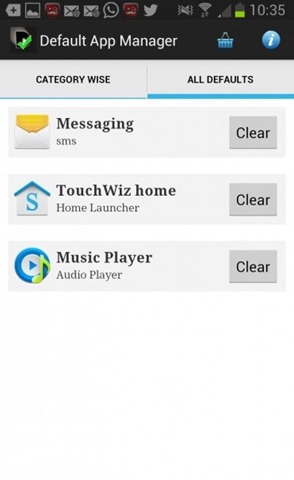
Télécharger Default Gestionnaire d'applications Lite (via Google Play).
Si vous voulez réinitialiser / modifier les applications default Manuel dans Android Settings, Suivez les étapes ci-dessous:
- ouvert Settings > gestionnaire de Aplication
- en haut de l'écran (au-dessus de la liste des applications) donne swipe (Faites glisser votre doigt) vers la droite jusqu'à ce que vous sélectionnez Tous
- identifié application (Ou des applications, mais vous devrez répéter les étapes pour chacun d'eux) qui ne veulent pas utiliser cette default appuyez dessus et donner
- les paramètres d'application respectifs, descendez avec votre doigt (défiler vers le bas) Jusqu'à ce que vous atteigniez le réglage Lancer par default
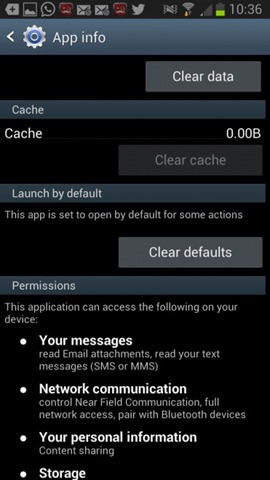
- donner appuyez sur le bouton Effacer defaults (ceci n'est actif que si l'application est définie comme application default)
- pour choisir une autre application comme default pour ce type de fichier, essayez d'ouvrir un fichier, puis sélectionnez l'application souhaitée dans Options affiché système (vous pouvez sélectionner l'application pour toujours ouvrir ce type de fichier en mode default, ou pour qu'il n'ouvre le fichier qu'une seule fois).
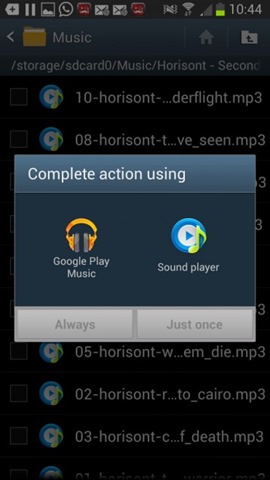
Note: Le tutoriel s'applique à toutes les versions récentes d'Android (certaines étapes peuvent être légèrement différentes en fonction des appareils du fabricant / marque).
STEALTH SETTINGS - Comment effacer ou modifier default applications sur Android